آموزش نصب و فعال سازی سرور Remote Desktop Licensing
پس از نصب Remote Desktop، تعداد این افرادی که میتوانند به سرور remote شوند بی شمار خواهد شد. البته این سرویس فقط تا 90 روز از هنگام نصب سرویس Remote Desktop رایگان خواهد بود؛ پس از آن می بایست لایسنس را خریداری کرده و فعال کنید. به همین منظور، باید سرویس Remote Desktop Licensing نصب و پیکربندی شود. برای نصب آن، از server manager روی role مربوط به Remote Desktop Services راست کلیک کرده و Add Role کنید.
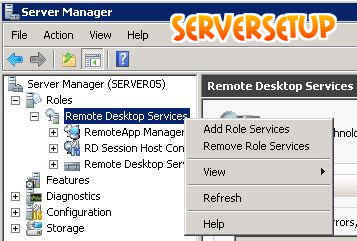
در صفحه انتخاب سرویس، Remote Desktop Licensing را انتخاب و Next کنید.
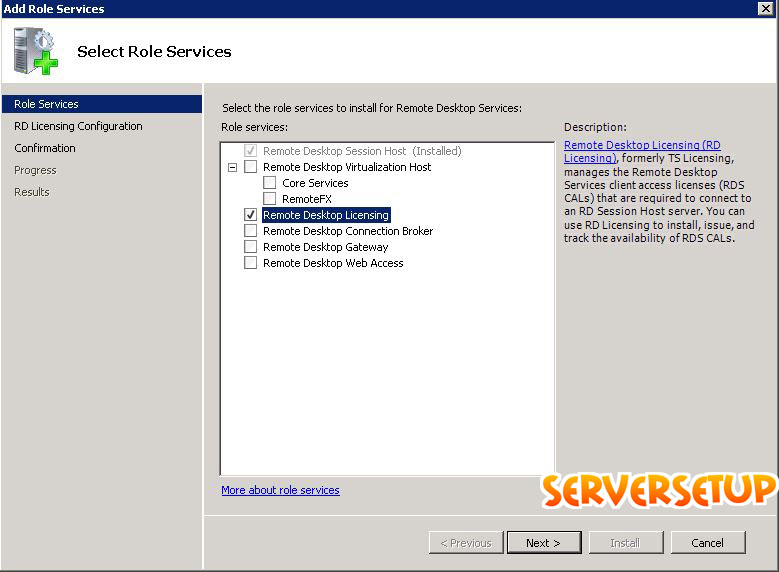
در صفحه Configure Discovery Scope For RD Licensing، در واقع discovery scope در لایسنس سرور، به سرورهای RD Session Host کمک می کند تا بطور خودکار، لایسنس سرور را بیابند. این مورد برای سرورهای 2008 به قبل بوده و روی سرور 2008 R2 کاربردی ندارد. شرکت مایکروسافت توصیه می کند این بخش را کانفیگ نکرده و Next کنید؛ در صورت لزوم می بایست با ابزار Remote Desktop Host Configuration سرور لایسنس را مدیریت کنید. بنابراین بدون ایجاد تغییری Next کنید (دقت کنید که تیک گزینه Configure A Discovery Scope For This License Server نخورده باشد!)
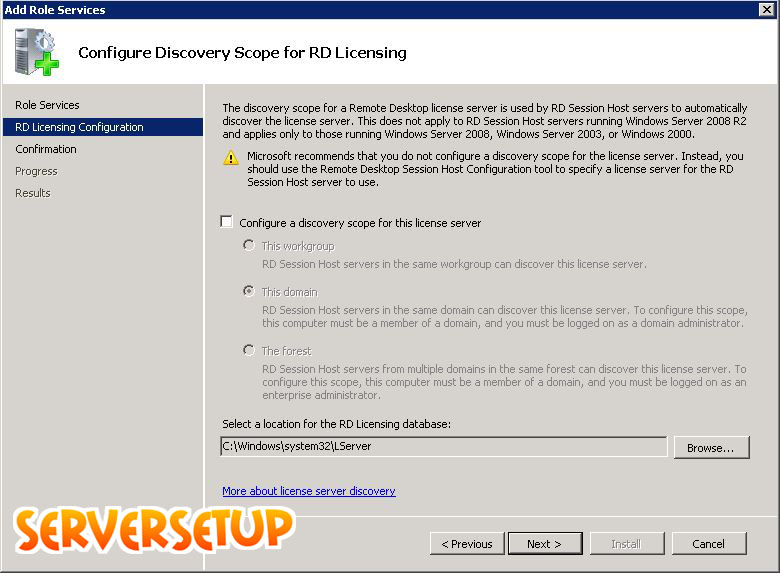
سپس گزینه Install را انتخاب کرده تا سرویس نصب گردد.
فعال سازی سرور Remote Desktop Licensing
پس از نصب، برای مدیریت Remote Desktop Licensing، طبق شکل زیر رفته و آن را اجرا کنید.
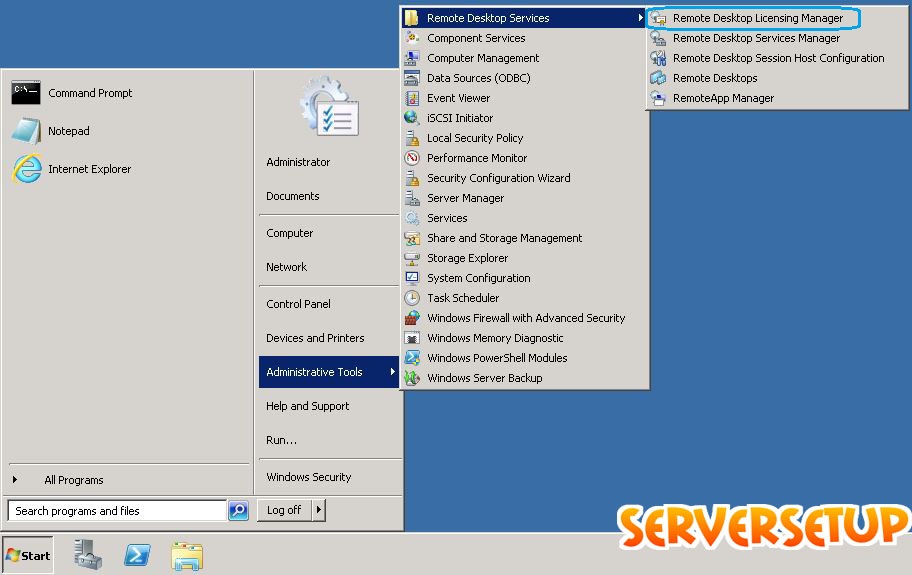
کنسول RD Licensing Manager بصورت خودکار روی سروری که سرویس Remote Desktop Licensing روی آن نصب شده است، نصب و قابل استفاده است. بنابراین نیازی به مدیریت سرور لایسنس از روی خود آن نیست و می توان این کنسول را روی هر سروری نصب و به صورت remote سرور لایسنس را مدیریت کرد. در این کنسول All Servers را باز کرده و روی اسم سرور خود کلیک کنید (دقت کنید که کنار اسم سرور علامت ضربدر قرمز خورده است؛ این علامت اشاره بدان دارد که سرور هنوز فعال نشده است).
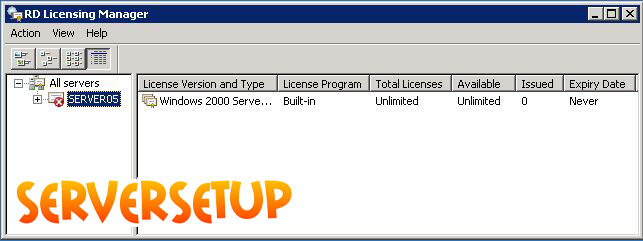
برای فعال سازی سرور، روی نام سرور راست کلیک کرده و Activate Server را انتخاب کنید.
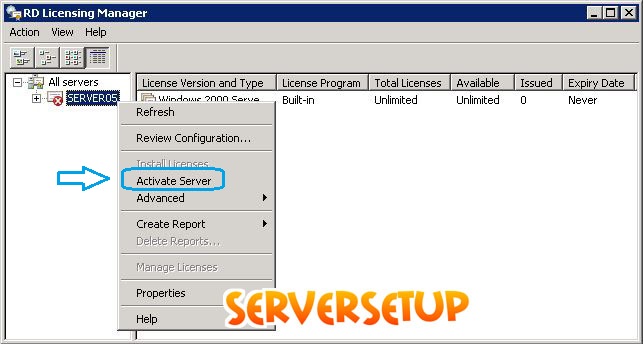
در صفحه خوش آمدگویی، مطالبی در مورد سرور لایسنس گفته شده است که Next کنید. در صفحه Connection Method، نوع ارتباط سرور لایسنس شما را با سرورهای خود مایکروسافت که تامین کننده لایسنس هستند، مشخص می کند.
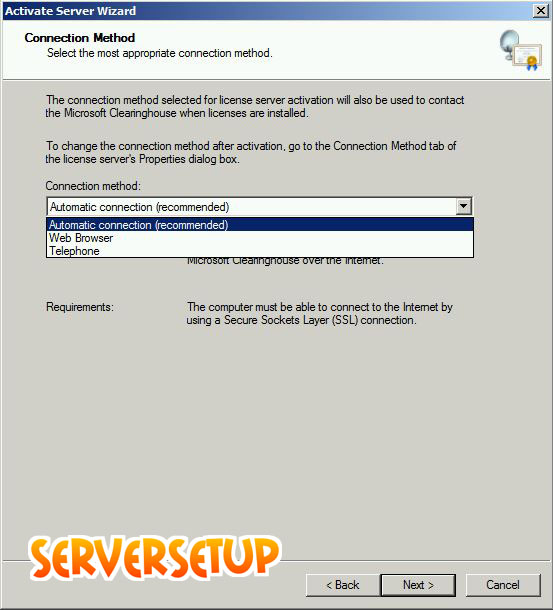
سه حالت وجود دارد:
Automatic connection این روش نیاز به اتصال به اینترنت دارد. دقت کنید که فقط سروری که RD Licensing Manager روی آن نصب شده است نیاز به اتصال به اینترنت داشته و نیاز به اتصال خود سرر لایسنس نیست. این روش که توصیه شده خود شرکت مایکروسافت است، از پورت 443 (مربوط به SSL) استفاده کرده تا به Microsoft Clearinghouse متصل شود (Microsoft Clearinghouse مکانیست که مایکروسافت سرورهای RD license فعال شده را در آنجا نگهداری می کند، لایسنس ها را به سرورهای لایسنس ارائه می کند، لایسنس ها را بازیابی می کند و غیرفعال یا فعال سازی مجدد سرورهای لایسنس را انجام می دهد). با انتخاب این گزینه و Next کردن، سرور به دنبال سروهای Clearinghouse مایکروسافت میگردد.
در صفحه Company Information، اطلاعات خود را وارد کرده Next کنید.
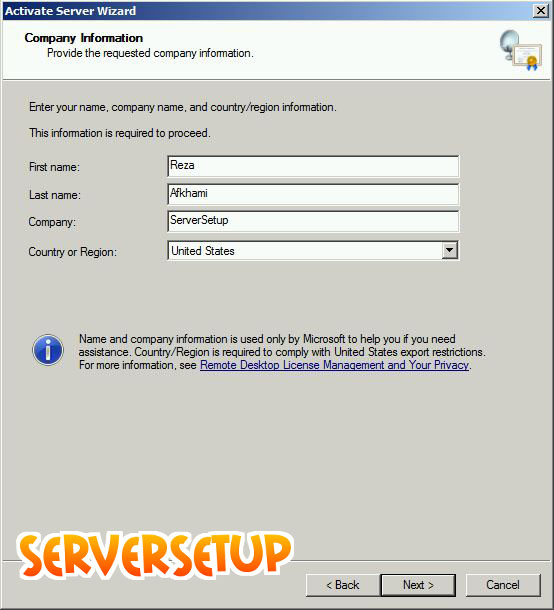
صفحه Company Information، می توانید اطلاعات شرکت خود را وارد کنید. این بخش اختیاری بوده و می توانید Next کنید.
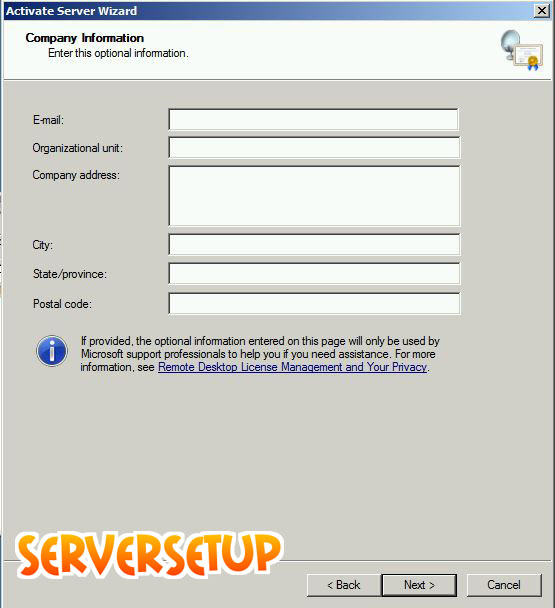
پس از Next کردن این مرحله، سرور شما فعال شده و به صفحه تکمیل فعال سازی لایسنس یا Completing the Activate Server Wizard می رسید. اگر قصد دارید این مراحل را بعدا به پایان برسانید، تیک گزینه Start Install Licenses Wizard Now را برداشته و finish کنید، در غیر اینصورت به همان شکل روی Next کلیک کرده و به مراحل خرید برسید.
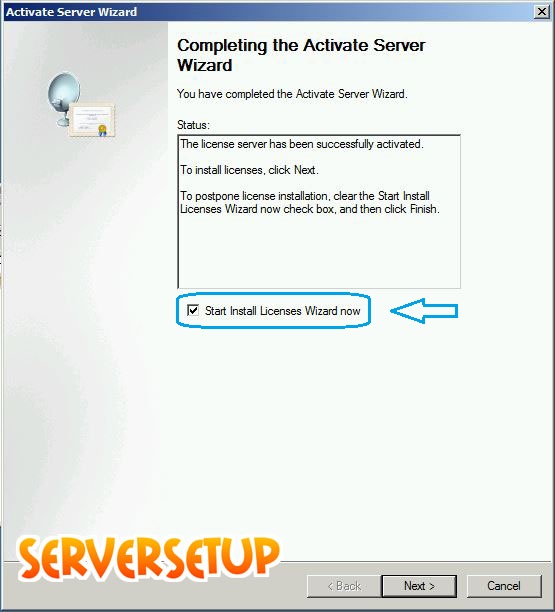
اگر مایل به خرید و نصب لایسنس ها از خود شرکت مایکروسافت هستید، پس از Next کردن به صفحه Welcome to the Install Licenses Wizard می رسید. در این صفحه توضیحاتی درباره تنظیمات سرور لایسنس مشاهده خواهید کرد.
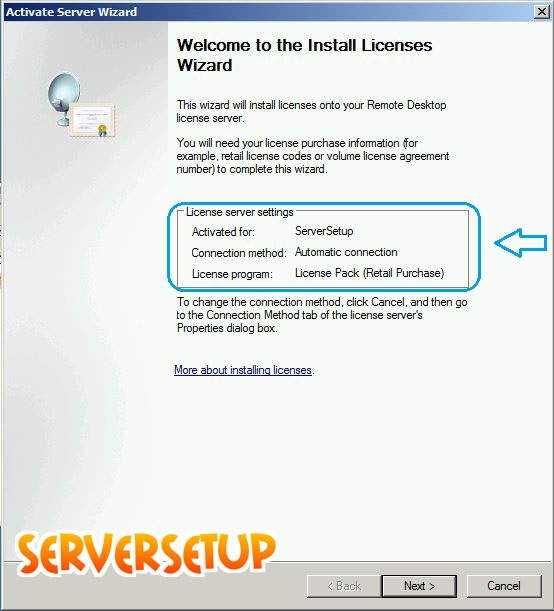
پس از آن به License Program رسیده که طبق شکل زیر، چندین روش نصب و فعال سازی وجود دارد که می بایست با توجه به نیاز خود، یکی از آنها را انتخاب کرده و خریداری کنید.
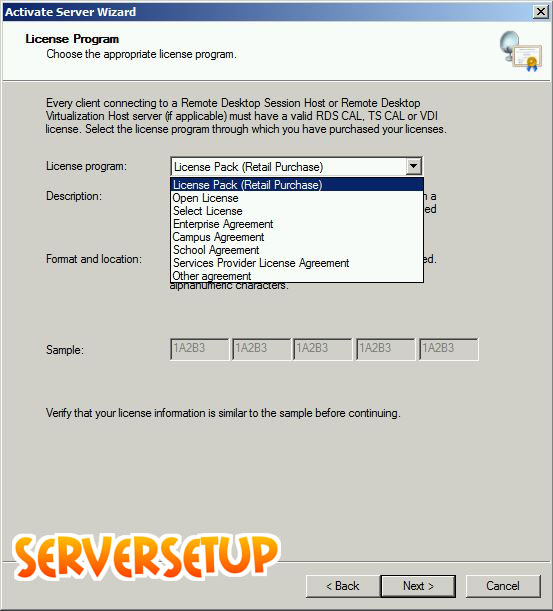
Web browser شما می توانید هنگامی که به اینترنت دسترسی ندارید، از این روش استفاده کنید. در این روش، شما فقط نیاز دارید که از روی یک سرور، به اینترنت و سرور لایسنس دسترسی داشته باشید. با انتخاب این گزینه، پس از Next کردن، به صفحه License Server Activation خواهید رسید. در بالای این صفحه آدرسی وجود دارد که با کلیک بر روی آن، به سایت مایکروسافت خواهید رفت تا سرور را فعال کنید. روی آن کلیک کرده و منتظر شوید وبسایت بالا بیاید.
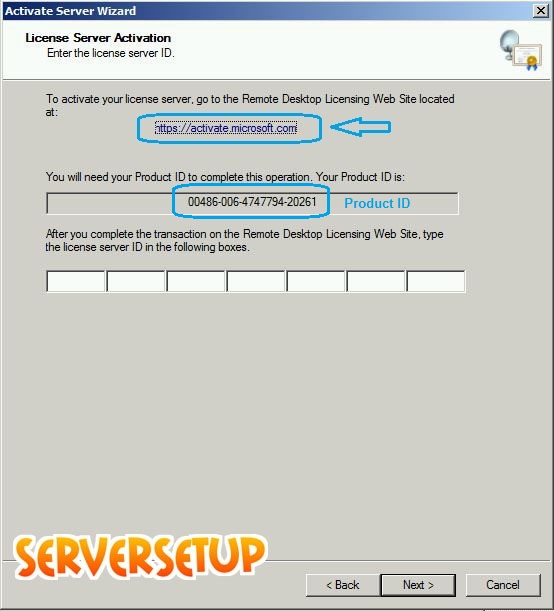
پس از کلیک روی لینک، مرورگر باز شده و به سایت مایکروسافت فرستاده می شوید. در آنجا مراحل فعال سازی سرور مشخص است.
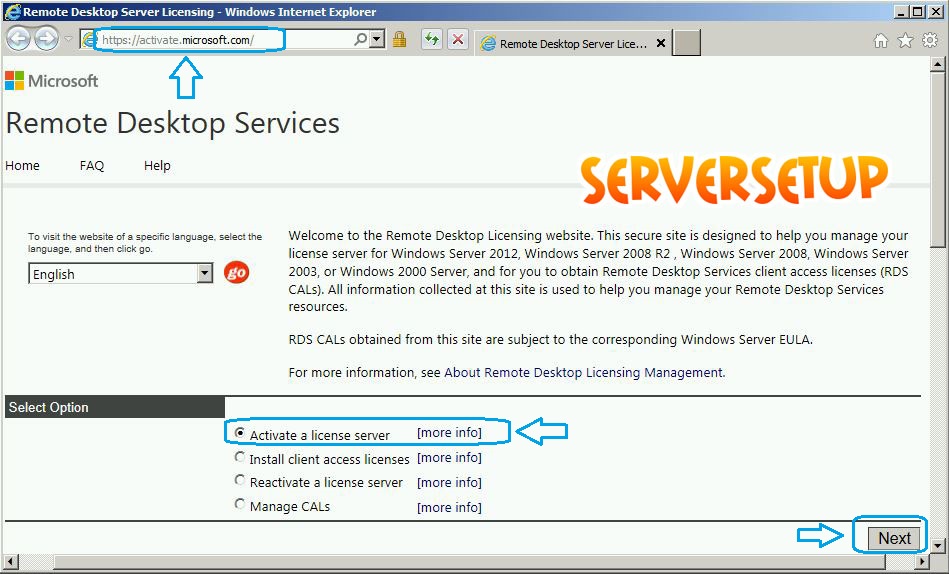
در صفحه بعد، از شما خواسته می شود تا Product ID و نام شرکت خود را وارد کنید. برای Product ID می بایست دوباره به صفحه License Server Activation رفته و ID را کپی کنید. پس از نوشتن نام شرکت و انتخاب کشور خود Next کنید.

پس از طی این مراحل، صفحه ای پیش روی شما باز خواهد شد که از شما می خواهد تا اطلاعات ورودی را تایید کنید. پس از بررسی صحت آنها Next کنید.
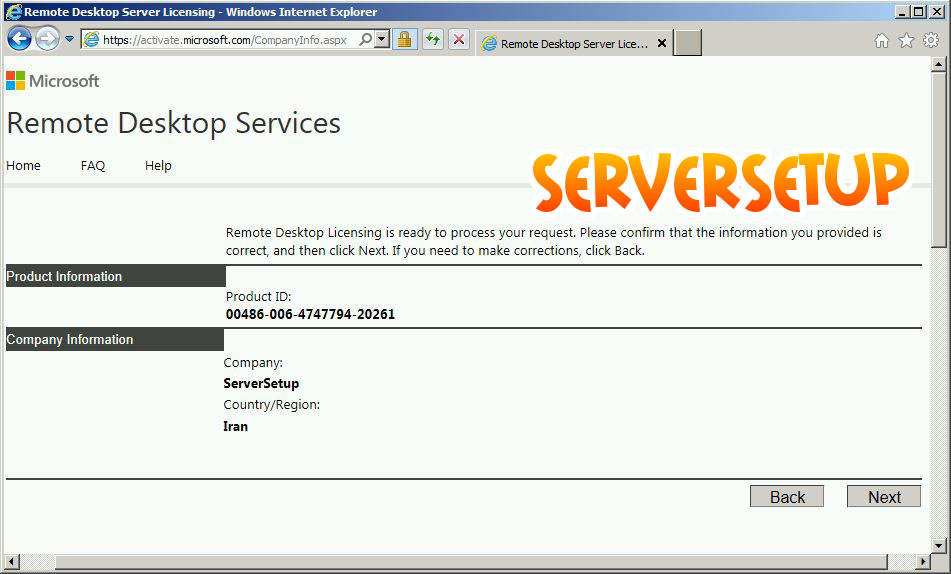
پس از این مرحله، سرور شما فعال شده و کدی را مانند شکل زیر دریافت خواهید کرد. آن را کپی کرده و به صفحه License Server Activation مراجعه کنید و در محل خود قرار دهید.
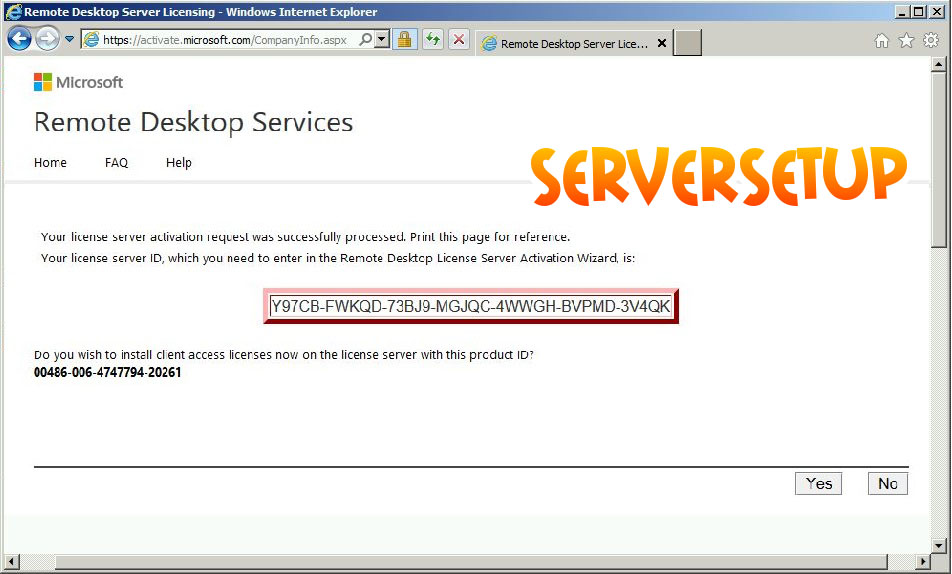
در صفحه License Server Activation کد را وارد کرده و Next کنید.
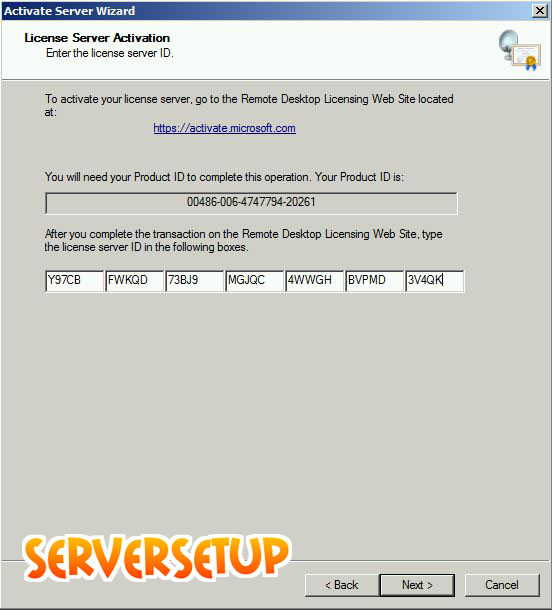
Telephone
این روش فعال سازی برای زمانی مناسب است که شما به اینترنت دسترسی ندارید. در واقع تمامی این روش ها یک هدف دارند و آن فعال سازی سرور لایسنس است؛ فقط راه های آن متفاوت است.
شناساندن سرور لایسنس به سرور RD Session Host
اگر به خاطر داشته باشید، دو نوع لایسنس برای سرور remote داشتیم: Per Device و Per User. نوع لایسنس را هم می توانستیم در ابتدای نصب سرویس انتخاب کنیم، و هم می توانستیم پس از پیکربندی آن را تغییر دهیم. تا اینجا، ما سرور لایسنس را پیکربندی کرده و برای شناساندن به سرور RD Session Host آماده است. برای اینکار، از منوی start به Administrative Tools رفته و از Remote Desktop Services صفحه Remote Desktop Session Host Configuration را باز کنید. از بخش Edit Settings روی Remote Desktop License Servers دابل کلیک کنید تا properties آن باز شود.
از سربرگ Licensing روی گزینه Per User یا Per Device کلیک کرده و روی قسمت Add کلیک کنید. در صفحه ای باز می شود، در سمت چپ، لیست سرورهای لایسنس موجود را مشاهده خواهید کرد.
اگر بیش از یکی در شبکه دارید روی سرور مورد نظر کلیک و Add کنید.
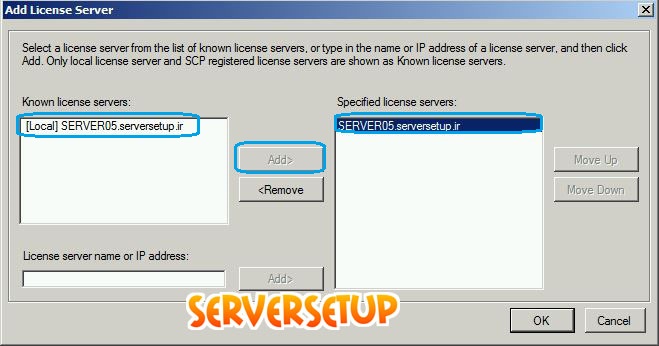
پس از OK کردن، مشاهد می کنید که سرور به قسمت Specified License Servers اضافه می شود.
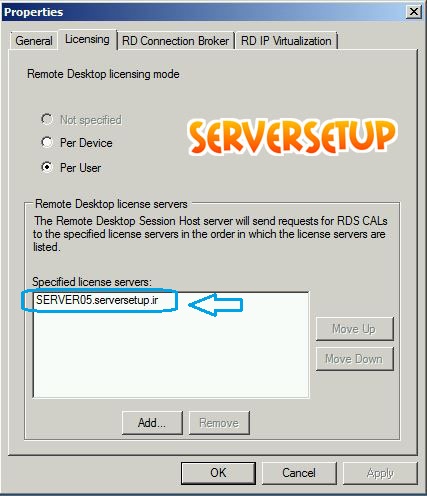
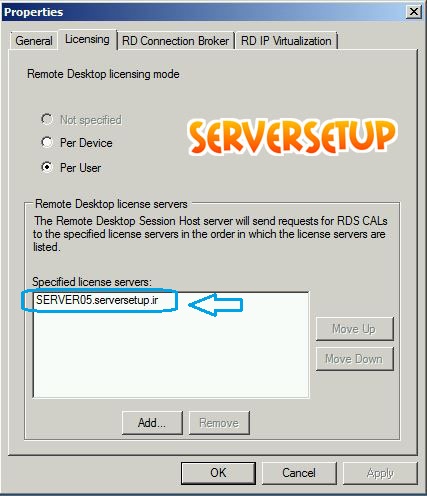












ارسال نظر